Jaringan atau jaringan yang dijembatani adalah kartu jaringan khusus untuk mesin virtual yang menyediakan jalur komunikasi ke jaringan luar, dan ini harus disiapkan sebelum membuat mesin virtual menggunakan Pengelola Virtual .
BACA :Cara menginstal KVM di Ubuntu 16.04 / Ubuntu 14.04
Panduan ini akan membantu Anda mengonfigurasi jaringan yang dijembatani di Ubuntu 16.04 / Ubuntu 14.04 .
Anda dapat menggunakan baris perintah atau mode grafis.
Instal paket bridge-utils menggunakan perintah apt.
sudo apt-get install -y bridge-utils resolvconf
Baris perintah
Edit file antarmuka untuk membuat jembatan “br1 “, ini harus dijalankan pada host KVM.
sudo nano /etc/network/interfaces
Mesin saya memiliki dua kartu jaringan eth0 dan eth1 , jadi saya telah membuat jembatan menggunakan kedua kartu jaringan.
# interfaces(5) file used by ifup(8) and ifdown(8) auto lo iface lo inet loopback #Bridge Name # auto br1 # Bridge Information # iface br1 inet static bridge_ports eth1 eth0 bridge_stp off bridge_fd 9 # Bride IP # address 192.168.12.7 netmask 255.255.255.0 network 192.168.12.0 broadcast 192.168.12.255 gateway 192.168.12.2 dns-nameservers 192.168.12.2 dns-nameservers 8.8.8.8
Angkat jembatannya.
sudo ifup br1
ATAU
Mulai ulang layanan jaringan.
sudo service networking restart
Mode Grafis
Klik tanda hubung dan cari Manajer Mesin Virtual.
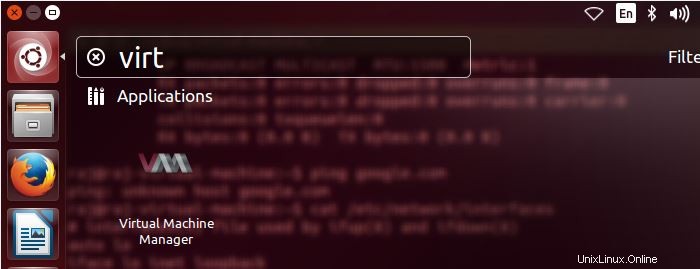
atau
virt-manager
Sunting >> Detail koneksi >> Klik tanda Plus.
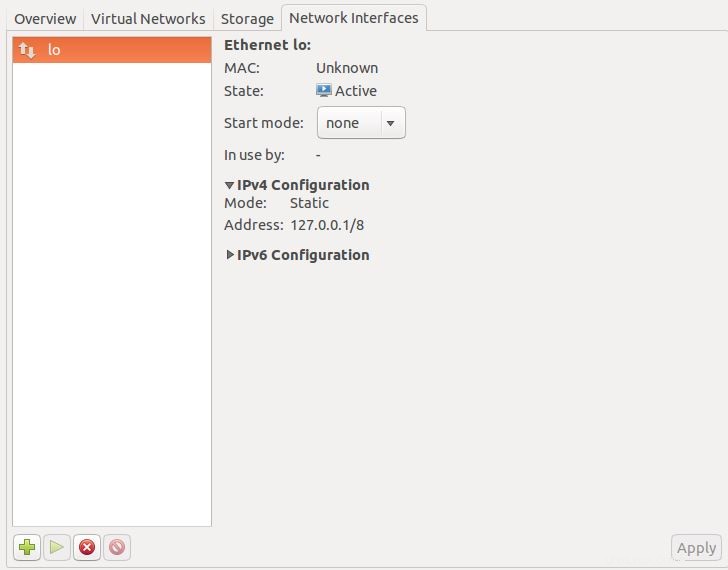
Pilih jembatan sebagai jenis antarmuka, lalu klik maju.
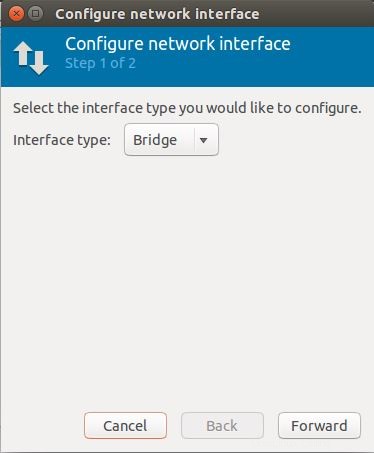
Tetapkan Nama, mode mulai seperti saat boot dan pilih untuk mengaktifkan sekarang.
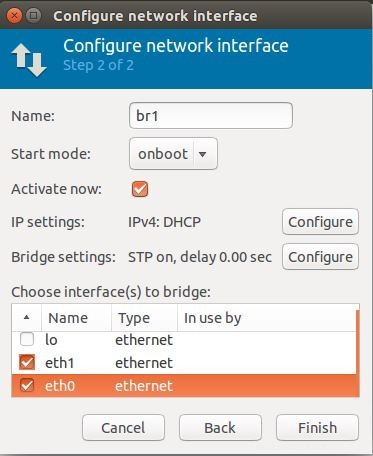
Anda dapat mengkonfigurasi alamat ip dengan mengklik Configure right to IP settings. Setelah IP dikonfigurasi, klik OK.
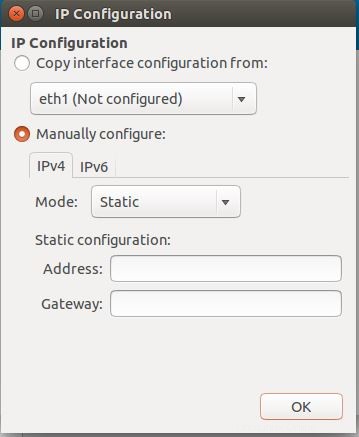
Klik di bagian akhir untuk membuat jembatan yang disebut “br1”.
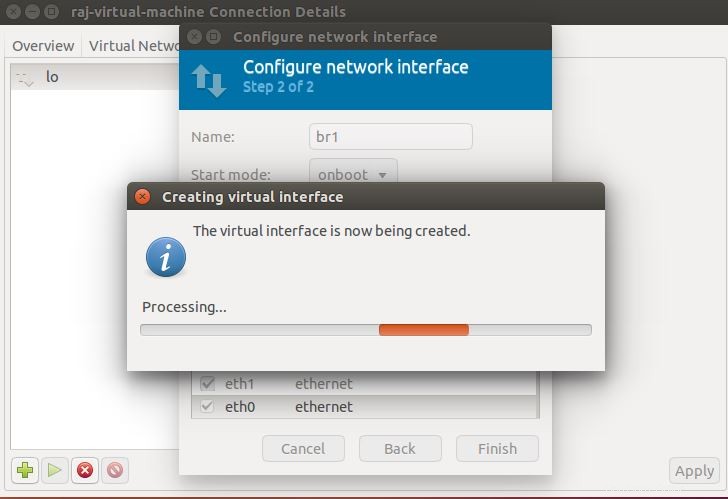
Verifikasi alamat ip dengan menggunakan perintah berikut.
ifconfig br1
Keluaran:
br1 Link encap:Ethernet HWaddr 00:0c:29:26:55:17
inet addr:192.168.12.7 Bcast:192.168.12.255 Mask:255.255.255.0
inet6 addr: fe80::20c:29ff:fe26:5517/64 Scope:Link
UP BROADCAST RUNNING MULTICAST MTU:1500 Metric:1
RX packets:250 errors:0 dropped:0 overruns:0 frame:0
TX packets:229 errors:0 dropped:0 overruns:0 carrier:0
collisions:0 txqueuelen:1000
RX bytes:21236 (21.2 KB) TX bytes:31676 (31.6 KB)
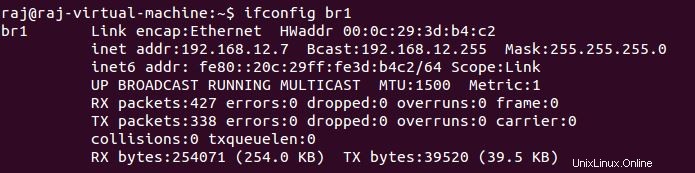
Itu saja.